الإشارات المرئية من Yandex لموزيلا فايرفوكس
من أجل العمل مع المتصفح كان منتجا ، تحتاج إلى رعاية التنظيم الصحيح للإشارات المرجعية. لا يمكن اعتبار الإشارات المرجعية المدمجة في متصفح Mozilla Firefox سيئة ، ولكن نظرًا لأنه يتم عرضها في شكل قائمة عادية ، يكون من الصعب في بعض الأحيان العثور على الصفحة الصحيحة. تعتبر الإشارات المرئية من Yandex إشارات مرجعية مختلفة تمامًا لمتصفح Mozilla Firefox ، والتي ستصبح أداة لا غنى عنها لتوفير تصفح مريح للويب.
تعتبر الإشارة المرجعية Yandex for Firefox طريقة ملائمة للغاية لوضع أهم العلامات في متصفح Mozilla Firefox بطريقة تتيح لك البحث السريع عن الصفحة والانتقال إليها بسرعة. كل هذا يتحقق من خلال وضع البلاط الكبير ، كل منها ينتمي إلى صفحة معينة.
محتوى
تثبيت الإشارات المرئية لـ Mozilla Firefox
1. انقر فوق الرابط الموجود في نهاية المقالة على الموقع الرسمي للمطور ، انتقل إلى نهاية الصفحة وانقر على زر "تثبيت" .
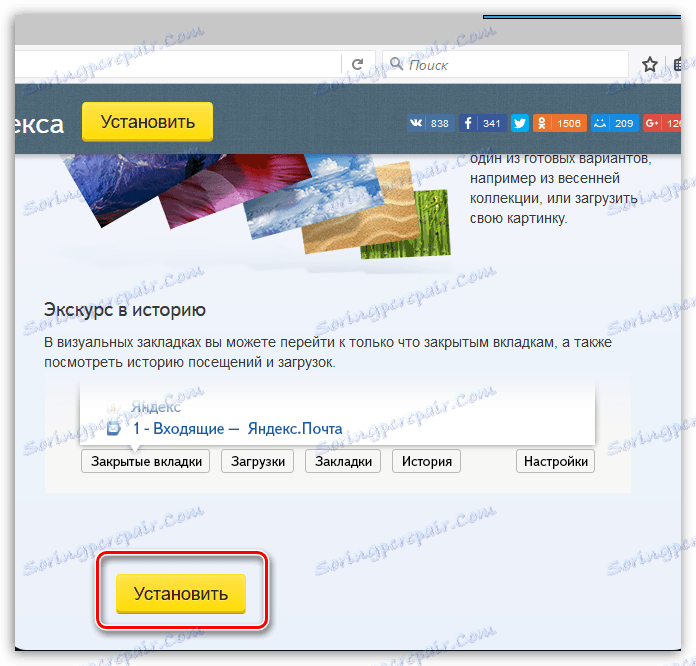
2. سيحظر Mozilla Firefox تثبيت الإضافة ، ولكننا لا نزال نرغب في تثبيته في المتصفح ، لذا انقر فوق الزر "سماح" .
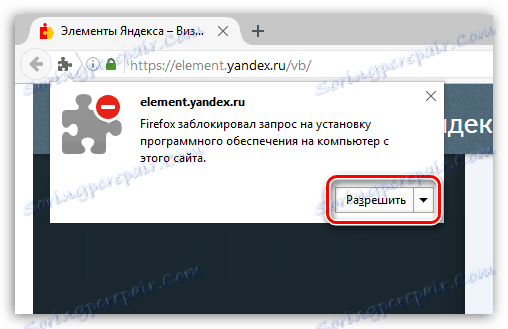
3. سوف ياندكس يبدأ تنزيل الملحق. وأخيرًا ، سيُطلب منك تثبيته في المتصفح ، على التوالي ، والنقر فوق الزر "تثبيت" .
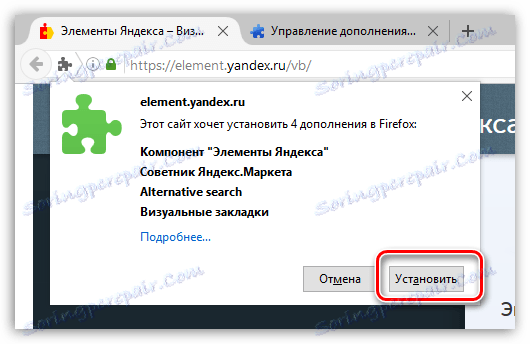
هذا يكمل تركيب الإشارات البصرية.
كيف تستخدم الإشارات المرئية؟
لفتح إشارات ياندكس لموزيلا فايرفوكس ، تحتاج فقط إلى إنشاء علامة تبويب جديدة في المتصفح.
اقرأ أيضا: كيفية إنشاء علامة تبويب جديدة في متصفح Mozilla Firefox
ستظهر نافذة تحتوي على علامات تبويب مرئية على الشاشة ، حيث تكون الخدمات الافتراضية هي خدمات Yandex.
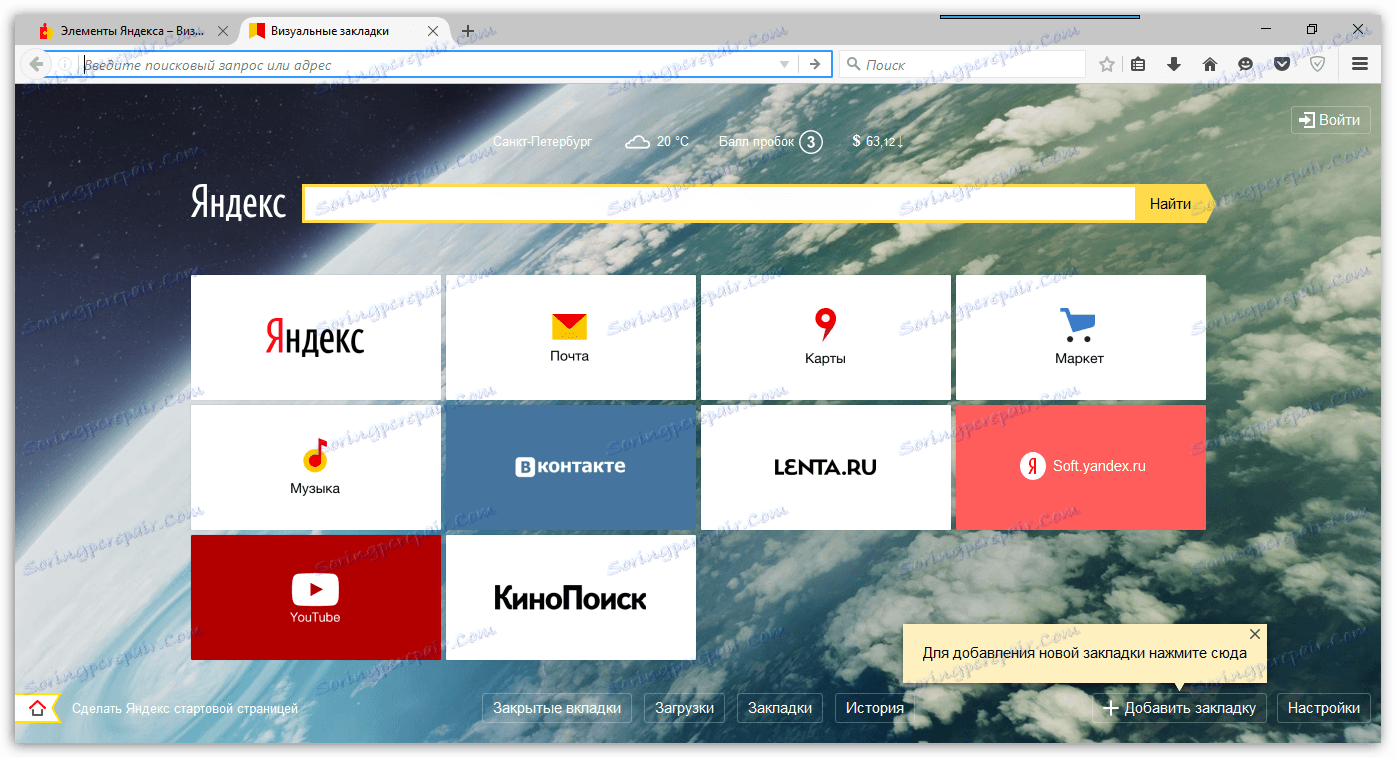
انتقل الآن مباشرة إلى إعداد الإشارات المرئية. لإضافة مربع جديد إلى صفحة الويب الخاصة بك ، انقر فوق الزر "إضافة إشارة مرجعية" في الزاوية اليمنى السفلى.
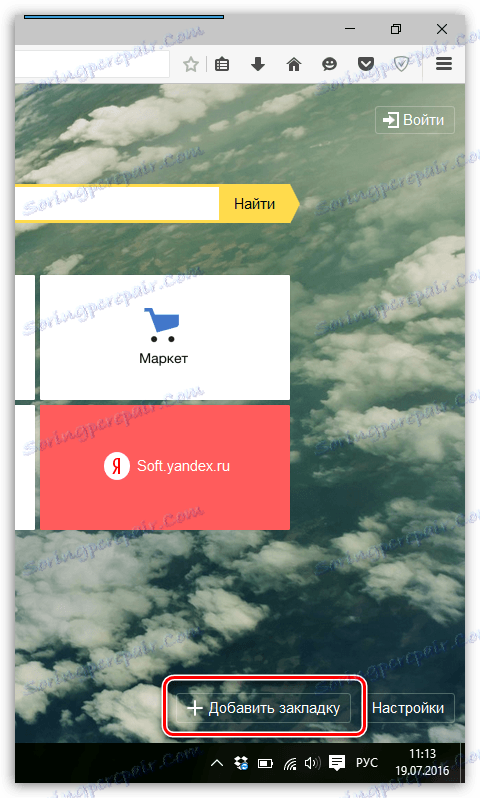
ستظهر نافذة إضافية على الشاشة ، في الجزء العلوي منها ستحتاج إلى إدخال صفحات URL ، ثم انقر فوق الزر Enter لحفظ الإشارة المرجعية.
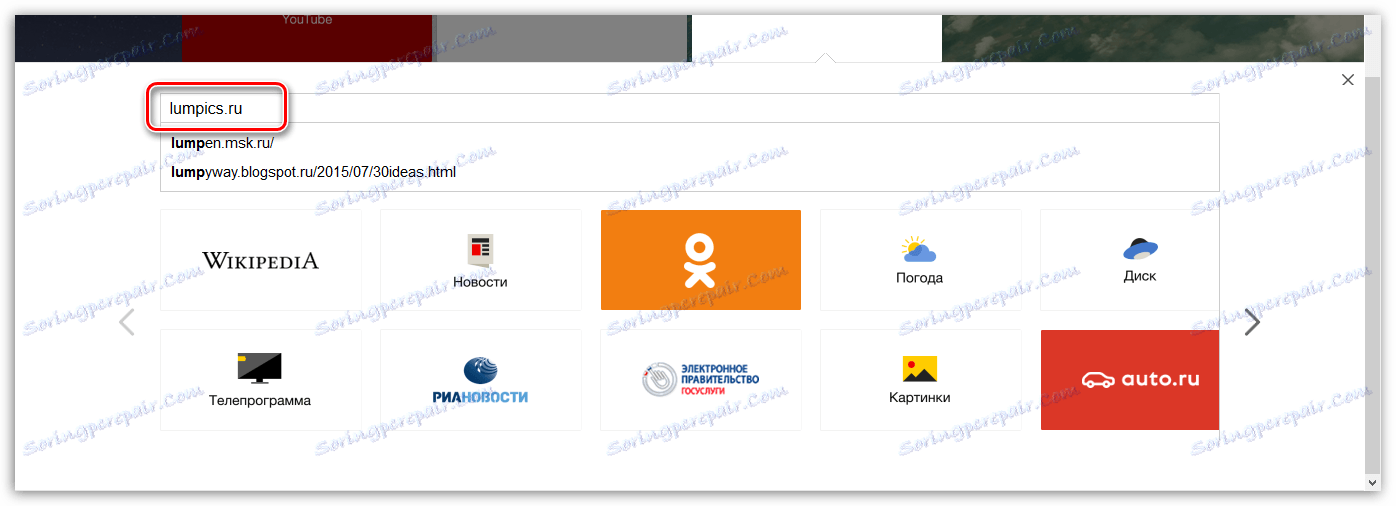
سيتم عرض الإشارة المرجعية التي أضفتها على الشاشة ، وستقوم ياندكس تلقائيًا بإضافة شعار إليها وتحديد اللون المناسب.

بالإضافة إلى ذلك ، يمكنك إضافة إشارات مرجعية جديدة ، وسوف تتمكن من تحرير العناوين الموجودة. للقيام بذلك ، قم بتحريك مؤشر الماوس فوق المربع القابل للتحرير ، وبعدها بعد لحظات قليلة ستظهر رموز إضافية في الزاوية اليمنى اليسرى.
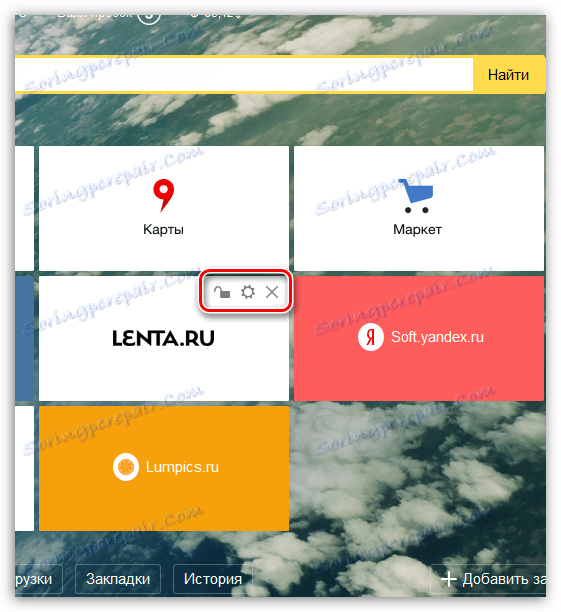
إذا نقرت على الرمز المركزي باستخدام الترس ، فستتمكن من تغيير عنوان الصفحة إلى عنوان جديد.
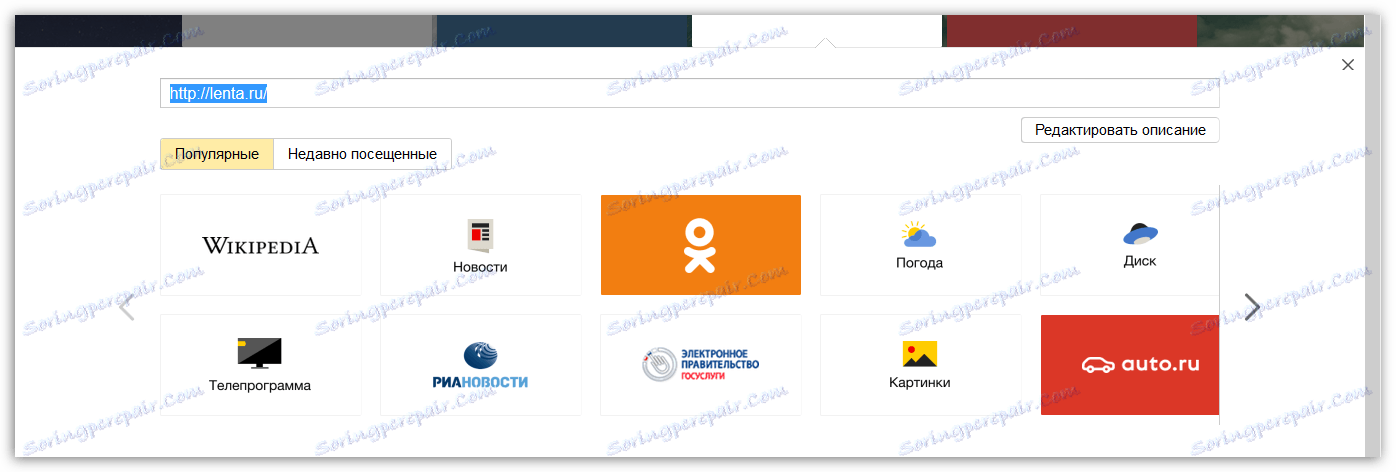
لحذف إشارة مرجعية إضافية ، مرر الماوس فوقها بالماوس وفي القائمة الصغيرة التي تظهر ، انقر فوق الرمز المتقاطع.
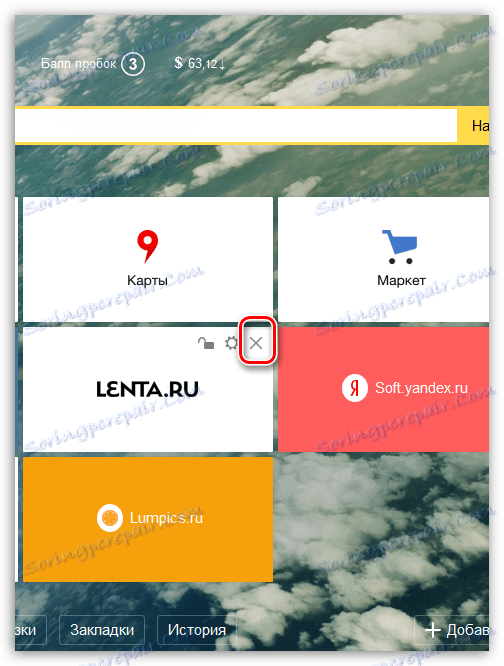
يرجى ملاحظة أنه يمكن فرز جميع البلاط. للقيام بذلك ، ما عليك سوى الضغط على زر الماوس على البلاط ونقله إلى موضع جديد. بعد إصدار زر الماوس ، سيتم إصلاحه في مكان جديد.
أثناء نقل الإشارة المرجعية ، يتم تحريك المربعات الأخرى بشكل منفصل ، مما يوفر مساحة لجار جديد. إذا كنت لا تريد أن تترك الإشارات المرجعية المحددة موضعها ، فمرر الماوس فوقها باستخدام مؤشر الماوس وفي القائمة التي تظهر ، انقر فوق رمز القفل حتى ينتقل القفل إلى الوضع المغلق.
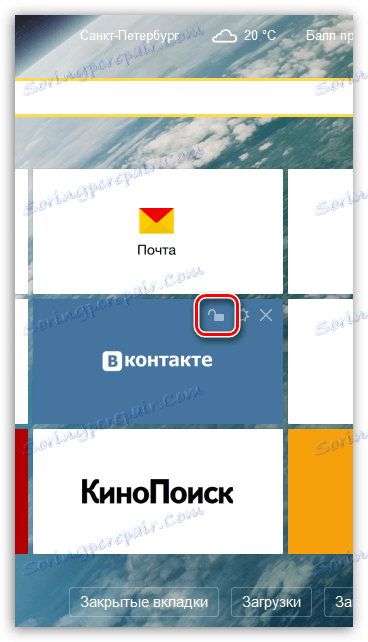
يرجى ملاحظة أن الطقس الحالي لمدينتك يتم عرضه في علامات تبويب مرئية. وبالتالي ، لمعرفة توقعات ، ومستوى الاختناقات المرورية وحالة الدولار ، تحتاج فقط إلى إنشاء علامة تبويب جديدة والانتباه إلى المنطقة العليا من النافذة.
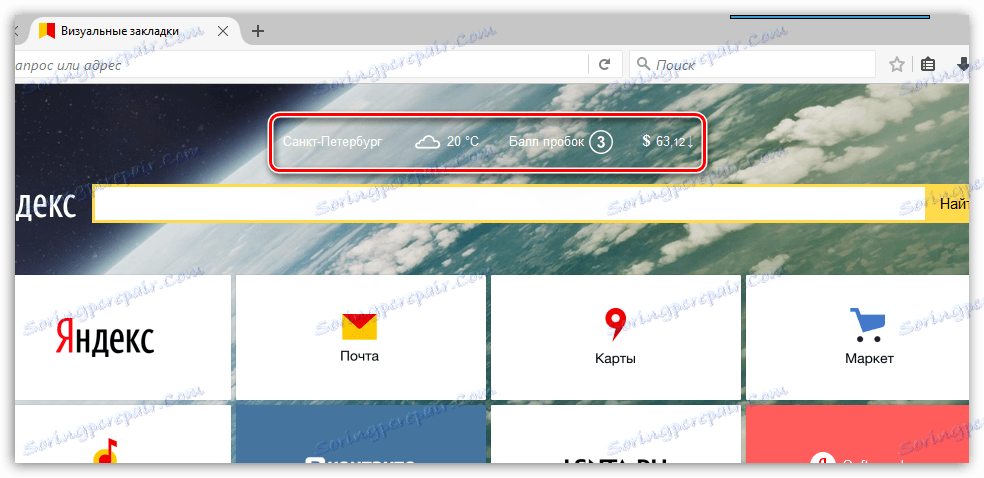
الآن انتبه إلى المنطقة السفلية اليمنى من نافذة البرنامج ، حيث يقع زر "الإعدادات" . اضغط عليها.
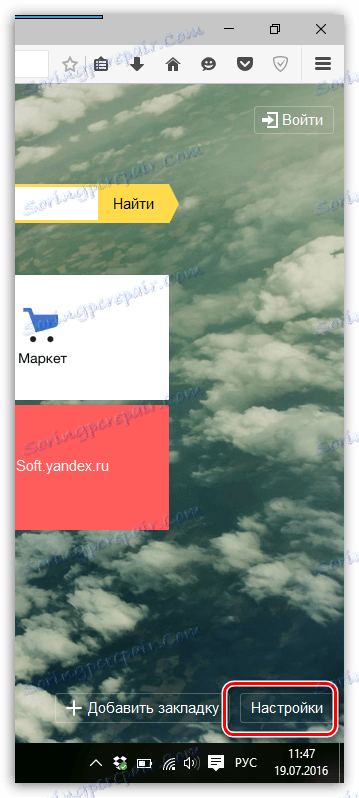
في النافذة التي تفتح ، انتبه إلى كتلة "الإشارات المرجعية" . هنا يمكنك ضبط عدد البلاطات المعروضة على الشاشة وتحرير مظهرها. على سبيل المثال ، تكون الإشارة المرجعية افتراضيًا شعارًا يحتوي على تعبئة ، ولكن ، إذا لزم الأمر ، يمكنك جعله بحيث يعرض المخطط الصورة المصغرة للصفحة.
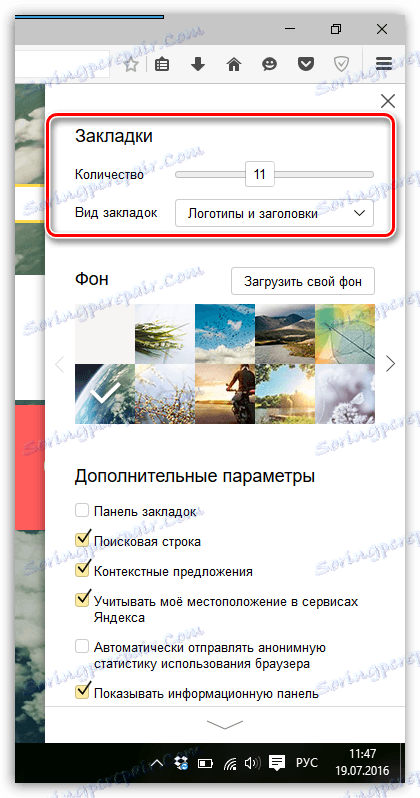
أقل قليلا يتم تغيير صورة الخلفية. ستتم مطالبتك بتحديد كل من صور الخلفية المحددة مسبقًا ، وتحميل صورتك الخاصة من خلال النقر على الزر "تحميل الخلفية" .
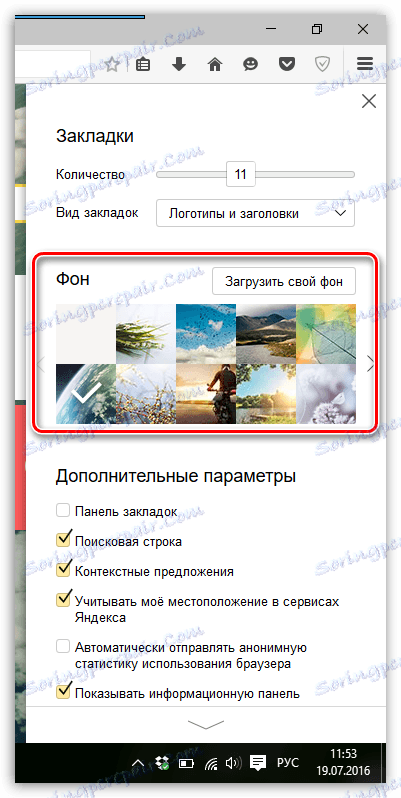
تم استدعاء الكتلة النهائية للإعدادات "معلمات إضافية" . هنا يمكنك تخصيص الإعدادات حسب تقديرك ، على سبيل المثال ، تعطيل عرض خط البحث وإخفاء شريط المعلومات والمزيد.
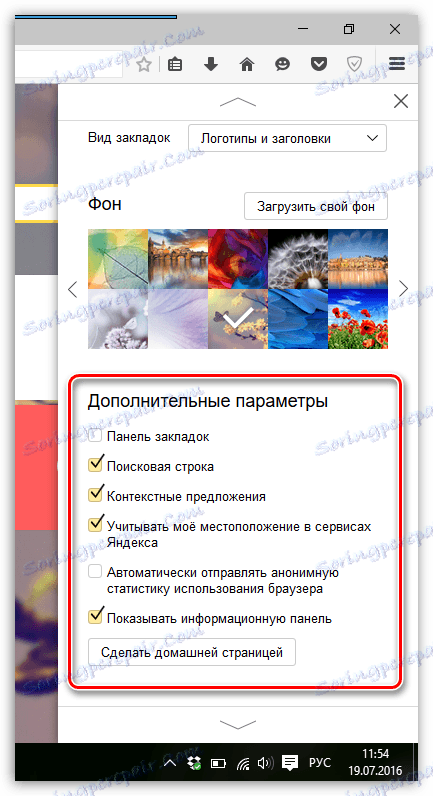
الإشارات المرئية - هذه واحدة من أكثر امتدادات ياندكس نجاحًا. إن الواجهة البسيطة والممتعة بشكل مدهش ، بالإضافة إلى المستوى العالي من المعلوماتية تجعل هذا الحل أحد أفضل الحلول في مجاله.